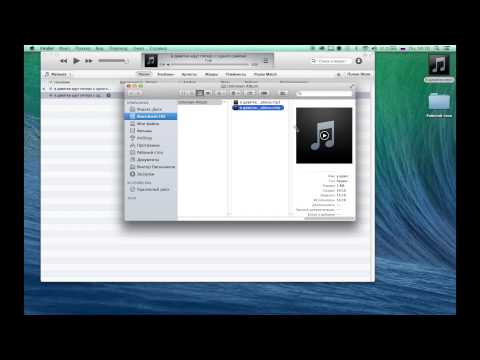Зміст
Кожен день загін, а краще вже сказати, армія, щасливих власників новеньких iPhone збільшується на десятки тисяч користувачів. Але буває так, що нові користувачі ще не знають всієї простоти і зручності цих пристроїв. Одним з перших перешкод для початківців користувачів виникає, як створити рінгтон для iphone.

Новачки не знають способів поставити на айфон ту мелодію, яка їм сподобалася. А, якщо виражатися більш точним мовою, як встановити фрагмент улюбленої мелодії, щоб вона виконувала роль дзвінка.
Медіацентр iTunes – просто і зручно
До числа найпростіших способів зробити рінгтон для iphone можна віднести користування медіацентром айтюнс. Дана програма призначена для того, щоб через неї ми могли редагувати звукові файли будь-яких форматів. А вже після цього їх можна, з певною часткою легкості, встановити як рингтон на айфон.

Фрагмент мелодії ви зможете поставити на сигнал вхідного дзвінка або SMS. Користуватися медіацентр iTunes дійсно не складно. Ми розробили для вас 11 послідовних дій. Беріть в руки свій айфон 4s і почнемо установку.
Дія 1
В режимі онлайн на комп’ютері запускаємо iTunes. Це можна зробити і на ноутбуці.
Дія 2
Входимо в бібліотеку iTunes, щоб вибрати мелодію або вподобаний аудіофайл.
Дія 3
Клікаємо на мелодії правою стороною мишки. Слід встановити вкладку “Відомості”. У віконці, що з’явилося, переходимо на вкладку “Параметри”. Тут виявляємо 2 рядки з написами “Початок”, “Кінець”. Тепер треба поставити галочки навпроти цих рядків. Так ви виберете необхідний вам для вашого рінгтон фрагмент.
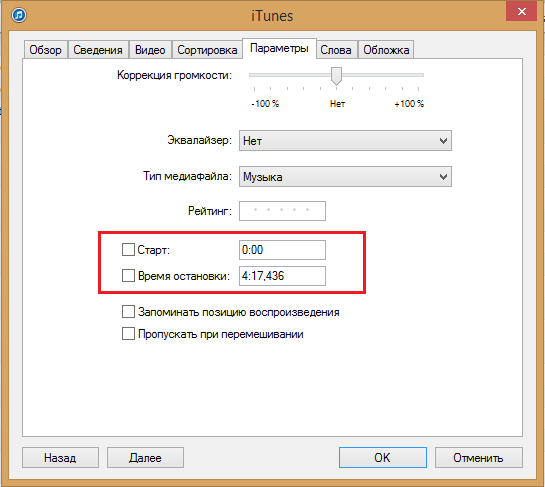
Важливо знати, що з часу композиція не повинна виходити за рамки 30 секунд. Менше можна. Наприклад, ви встановили “Початок” з 0:15 секунди, а кінець через 25 секунд, тобто на з 0.40 с. Все, ви змогли встановити мелодію. Натискайте Ok.
Дія 4
Знову на цій мелодії робимо правий клік. Тепер ми повинні встановити розділ “Створення версії у форматі ААС”. Медіацентр iTunes справить обробку файлу і видасть вам матеріал у вигляді коротенької файлу.
Все відбудеться в точній відповідності з тим фрагментом вашої мелодії, який ви обрали. В режимі онлайн фрагмент опиниться вже на жорсткому диску разом з оригінальною мелодією.
Дія 5
Тепер правим кліком на треку вибираємо розділ пункту “Показати в Finder. Якщо у вас Windows, то буде написано “Показати в Провіднику”. Ви побачите, що поряд з мелодією вашого треку виявиться новий файл. Його розширення .m4a. Вибираємо його.
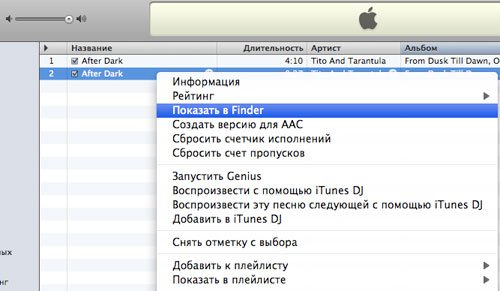
Дія 6
Дане розширення змінюємо .m4r. Вітаємо, вам вдалося перетворити мелодію файлу в мелодію рингтон для iTunes.
Дія 7
Повертаємося в iTunes і видаляємо з медіатеки наш короткий файл, отриманий на 4-му кроці. Коли, через нетривалий проміжок часу, програма зажадає “Переміщення вибраного файлу у кошик, то ви клікайте на напис “Залишити”.
Дія 8
Знову переключається на Finder. Нас цікавить рінгтон, який ми створили. Пам’ятайте, його формат .m4r.
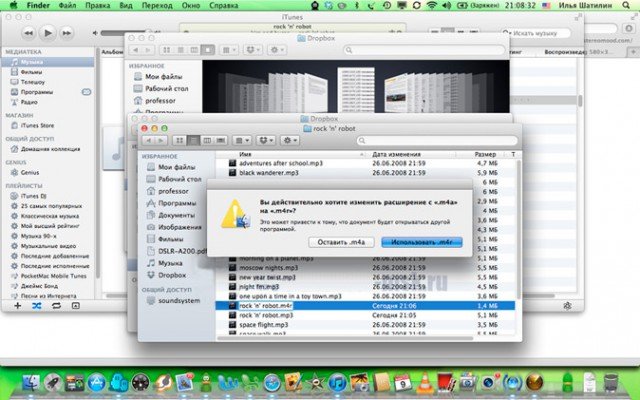
Дія 9
Двічі клікаємо по рингтону, щоб додати його в медіатеку програми iTunes.
Дія 10
Тепер, нарешті, ви можете взяти в руки ваш айфон, щоб підключити його до iTunes. Вибираємо програму в меню і переходимо на сторінку вкладки “Звуки”. Нас цікавить розділ пункту “Синхронізувати звуки”. Тут ми натискаємо на “Синхронізувати”.
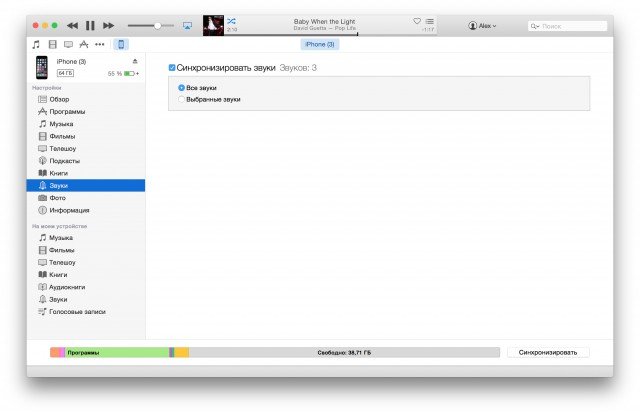
Завдання спрощується, нам потрібно встановити мелодію на iPhone.
Дія 11
Після того, як процес синхронізації завершиться, включайте iPhone і заходите в його налаштування. Це зробити легко:
- Вибираємо “Налаштування” – “Звуки”
- А далі – “Рінгтон”
- Тепер, там де у вас нова мелодія дзвінка, ставимо галочку
Ми раді вас привітати, вам вдалося самостійно здійснити процедуру установки рингтон для iPhone.

Як ви побачили, нічого важкого в процедурі встановлення рінгтона немає. Пробуйте, у вас неодмінно все вийде.